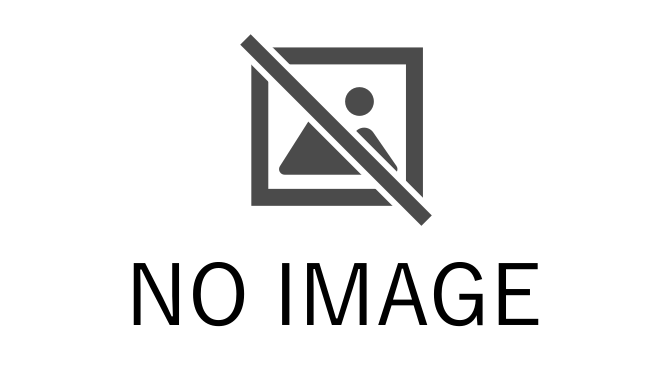はじめに
Android・iOSアプリを使用すると以下のようなメリットがあります。
- Android・iOSで通知を確認できる。
- カメラで画像を取った後にすぐに提出することができる。(救命技能認定証など)
- ブラウザでアクセスする手間を省ける。
アプリを使用するのは必須ではなく、アプリを使用する前にブラウザからコースの参加登録をしてください。
アプリのダウンロード
Android
Google PlayからMoodleアプリをダウンロードしてください。
URL:https://play.google.com/store/apps/details?id=com.moodle.moodlemobile&hl=en_AU
iOS
App StoreからMoodleアプリをダウンロードしてください。
URL:https://apps.apple.com/au/app/moodle/id633359593
初期設定
Moodleのアプリを起動してください。
利用者の選択(Androidのみ)
以下のような画面が表示されたら「私は学習者です」をタップします。

通知の確認(iOSのみ)
以下のような画面が表示されたら「許可」をタップします。

URLを入力する(Android・iOS共通)
以下のような画面が表示されたら「あなたのサイト」の項目で以下のURLを入力してください。
URL入力後に「あなたのサイトに接続する」をタップしてください。
URL:https://apply.setagayafes.org/apply/
Android

iPhone(iOS)

ログインする(Android・iOS共通)
以下のような画面が表示されたらメールで通知したIDとパスワードを入力してください。
入力後は画面下の「ログイン」をタップしてください。
Android

iPhone(iOS)

プランのアップグレート
以下のような画面が表示された場合は「Later」をタップしてください。
Android

iPhone(iOS)

※「Upgrade」をタップすると購入画面が表示されます。
※このアプリは無料で利用できます。
準備完了(Android・iOS共通)
途中で案内等が表示されますが「分かりました」をタップし続けてください。
以下のような画面が表示されると完了です。
Android

iPhone(iOS)

コースにアクセスする
最初にアプリを起動してください。
1.「サイトホーム」をタップしてください

2.「コース一覧」をタップしてください

3.確認するコース名をタップしてください

4.コースが表示されると完了です

その他の操作
ファイルの提出等はブラウザ上で行う手順と同じです。